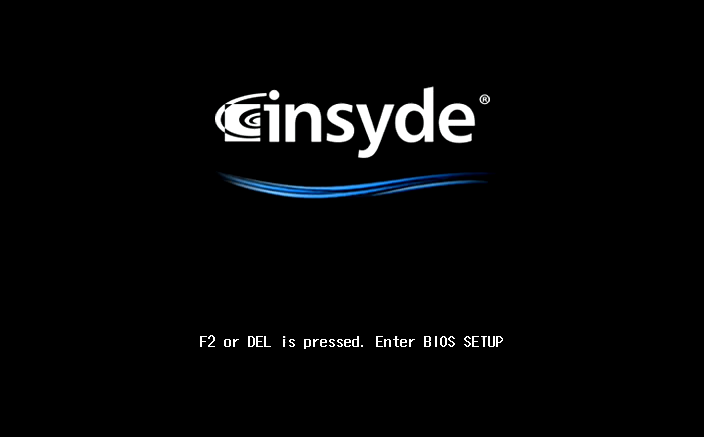Het bijwerken van het BIOS op een QNAP NAS
Deze handleiding geeft gedetailleerde stapsgewijze instructies voor het bijwerken van het BIOS op een QNAP NAS.
- Introductie
- Bijwerken van de UEFI
- Bijwerken van het oude BIOS
- Controleren van de BIOS-versie
- QNAP NAS geïnstalleerd met het oude BIOS
Introductie
BIOS (Basic Input/Output System) is firmware waarmee hardware wordt geïnitialiseerd om het besturingssysteem op te kunnen starten. Oorspronkelijk verwees het alleen naar de specifieke firmware, maar "BIOS" is nu ook een overkoepelende term geworden die de nieuwere specificatie omvat, bekend als UEFI (Unified Extensible Firmware Interface) en die geleidelijk het oude BIOS heeft vervangen.
Hoewel alle latere QNAP NAS-modellen vooraf zijn geïnstalleerd met UEFI, gebruiken veel oudere modellen nog steeds het oude BIOS. Om te profiteren van bepaalde nieuwe functies in een QNAP-besturingssysteem, is het soms nodig om het BIOS bij te werken (ook bekend als "het BIOS flashen").
Voor het bijwerken van het BIOS op uw QNAP NAS, heeft u de volgende items nodig:
-
Een opstartbare USB-flashdrive
Belangrijk:Kies een lege USB-flashdrive of maak een reservekopie van de gegevens op de flashdrive. Alle bestaande gegevens op de flashdrive worden verwijderd als het opnieuw formatteren nodig is.
-
Een computer met Windows
-
Een USB-toetsenbord
-
Een HDMI-compatibele monitor
Volg na voorbereiding van de vereiste items de volgende stappen in Bijwerken van de UEFI of Bijwerken van het oude BIOS, afhankelijk van de firmware op uw NAS.
Raadpleeg QNAP NAS geïnstalleerd met het oude BIOS , om te controleren of uw NAS het oude BIOS gebruikt in plaats van UEFI.
Bijwerken van de UEFI
Bijwerken van het oude BIOS
Controleren van de BIOS-versie
Er zijn twee manieren om de BIOS-versie van een QNAP NAS te controleren.
QNAP NAS geïnstalleerd met het oude BIOS
De volgende modellen van QNAP NAS hebben de oude BIOS. NAS-modellen die niet in de lijst staan worden geleverd met UEFI.
|
ES1640dc |
TS-863XU |
|
ES1640dc v2 |
TS-863XU-RP |
|
HS-251+ |
TS-873 |
|
IS-453S |
TS-873U |
|
TBS-453A |
TS-873U-RP |
|
TDS-16489U |
TS-877 |
|
TDS-16489U R2 |
TS-963N |
|
TES-1885U |
TS-963X |
|
TES-3085U |
TS-EC1080 Pro |
|
TS-1253U |
TS-EC1280U |
|
TS-1253U-RP |
TS-EC1280U R2 |
|
TS-1263U |
TS-EC1680U |
|
TS-1263U-RP |
TS-EC1680U R2 |
|
TS-1263XU |
TS-EC2480U |
|
TS-1263XU-RP |
TS-EC2480U R2 |
|
TS-1273U |
TS-EC880 Pro |
|
TS-1273U-RP |
TS-EC880U |
|
TS-1277 |
TS-EC880U R2 |
|
TS-1673U |
TVS-1271U-RP |
|
TS-1673U-RP |
TVS-1282 |
|
TS-1677X |
TVS-1282T |
|
TS-1685 |
TVS-1282T3 |
|
TS-251 |
TVS-1582TU |
|
TS-251+ |
TVS-463 |
|
TS-251A |
TVS-471 |
|
TS-253 Pro |
TVS-471U |
|
TS-253A |
TVS-471U-RP |
|
TS-351 |
TVS-473 |
|
TS-451 |
TVS-473e |
|
TS-451+ |
TVS-663 |
|
TS-451A |
TVS-671 |
|
TS-451DeU |
TVS-673 |
|
TS-451S |
TVS-673e |
|
TS-451U |
TVS-682 |
|
TS-453 Pro |
TVS-682T |
|
TS-453A |
TVS-863 |
|
TS-453Bmini |
TVS-863+ |
|
TS-453S Pro (eerder SS-453 Pro) |
TVS-871 |
|
TS-453U |
TVS-871T |
|
TS-453U-RP |
TVS-871U-RP |
|
TS-453mini |
TVS-873 |
|
TS-463U |
TVS-873e |
|
TS-463U-RP |
TVS-882 |
|
TS-463XU |
TVS-882BR |
|
TS-463XU-RP |
TVS-882BRT3 |
|
TS-473 |
TVS-882ST2 |
|
TS-563 |
TVS-882ST3 |
|
TS-651 |
TVS-882T |
|
TS-653 Pro |
TVS-EC1080 |
|
TS-653A |
TVS-EC1080+ |
|
TS-673 |
TVS-EC1280U-SAS-RP |
|
TS-677 |
TVS-EC1280U-SAS-RP R2 |
|
TS-851 |
TVS-EC1580MU-SAS-RP |
|
TS-853 Pro |
TVS-EC1580MU-SAS-RP R2 |
|
TS-853A |
TVS-EC1680U-SAS-RP |
|
TS-853S Pro (eerder SS-853 Pro) |
TVS-EC1680U-SAS-RP R2 |
|
TS-853U |
TVS-EC2480U-SAS-RP |
|
TS-853U-RP |
TVS-EC2480U-SAS-RP R2 |
|
TS-863U |
TVS-EC880 |
|
TS-863U-RP |